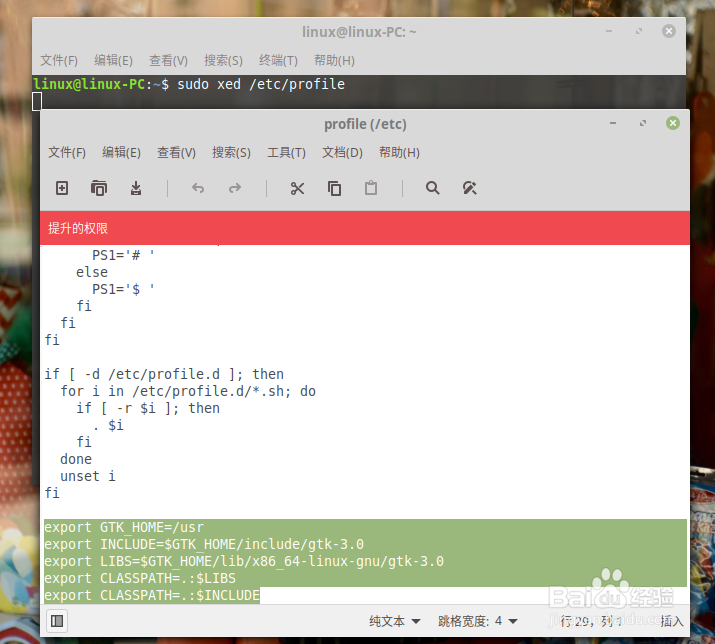Linuxmint 19利用codeblock 搭建GTK3开发环境
1、这里假设你已经搭建好了gtk3的开发环境,若还没搭建的可以关注我查看上一篇经验注意:以下非关键步骤被省略,不会在codeblock里创建项目的请看上一篇经验打开codeblo艘早祓胂ck,点击create project创建项目
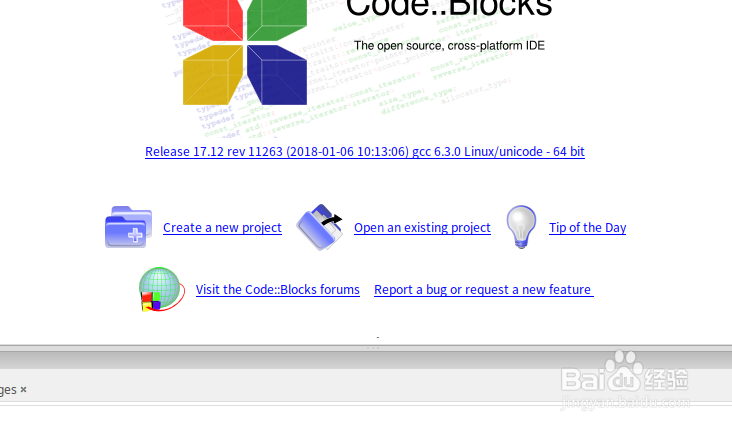
2、这里我们选择create empty project,创建一个空的项目若是开发gtk2,可以直接点击创建gtk项目
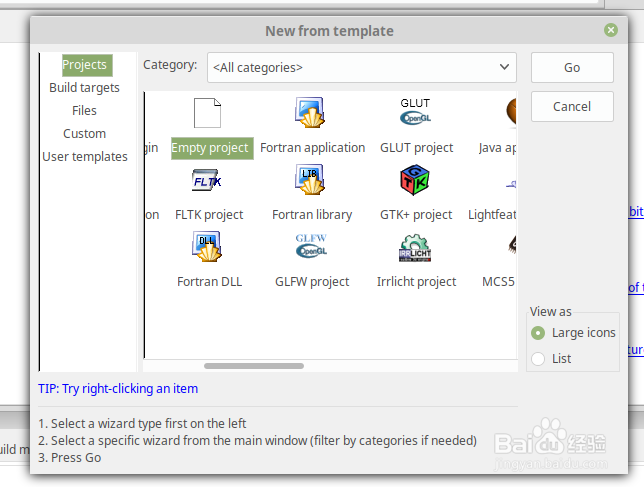
3、项目名称这里我命名位gtk3项目位置不要一个中文名,防止程序无法进行编译
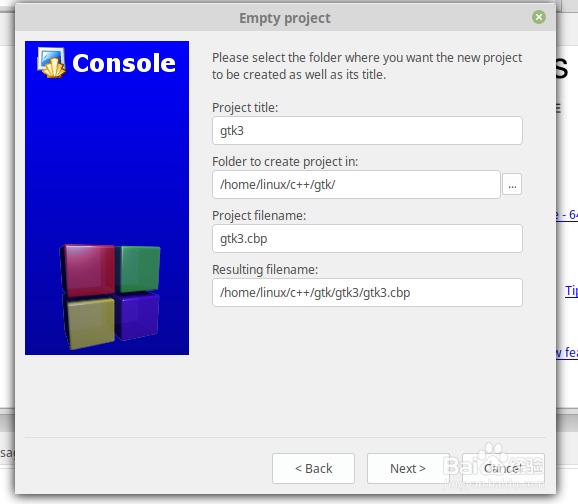
4、新建一个cpp文件,命名位main.cpp以下是我们用于测试的gtk demo程序
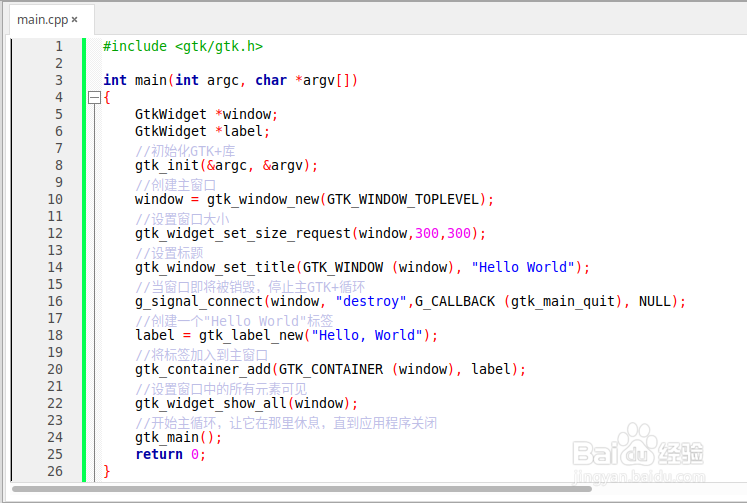
5、我们在项目上鼠标右键点击build option进入编译的设置选项
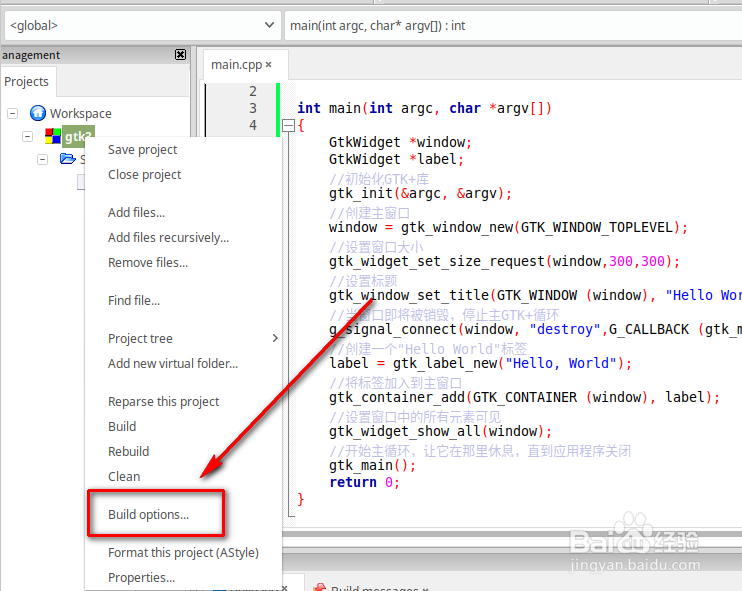
6、按如下添加`pkg-config --cflags gtk+-3.0`注意:并非单引号,而是~键上的符号
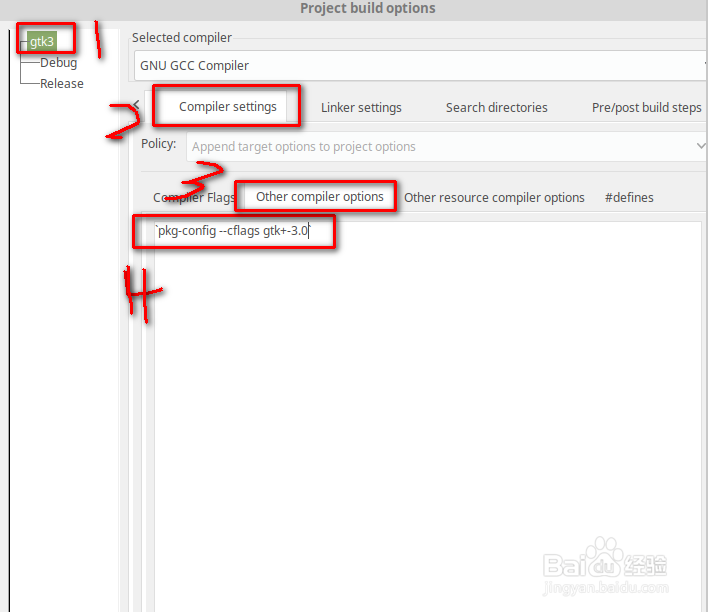
7、按如下添加`pkg-config --libs gtk+-3.0`
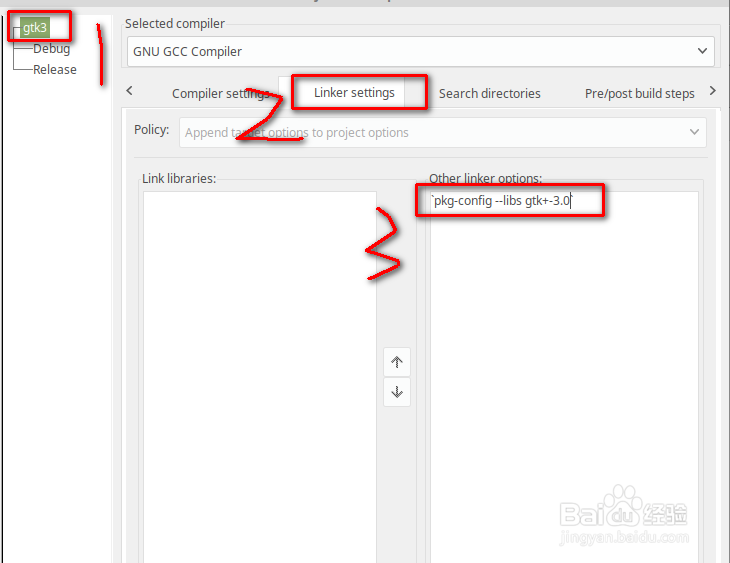
8、设置完成并保存后我们编译并运行就可以得到如下的gtk程序了
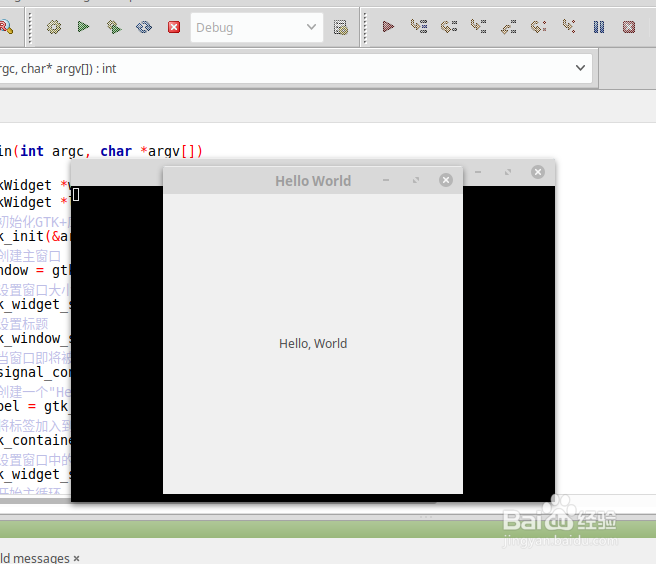
9、其实这里还有点儿小瑕疵,那就是gtk3默认的环娓搠础拔境变量是从gtk3.0目录下开始的所以我们include的时候应该是#include <gtk3-0/gtk/gtk.h>如果不这样引入那我们就没有ide的代码自动补全了,没有这个功能那还不如直接用文本编辑器实际上我们#include <gtk/gtk.h>codeblock ide无法找到.h文件,自然就没办法进行代码补全了。不过我们编译的时候因为加入了pkg-config系统会自动的进行查找,所以编译不受影响为了解决这个问题我们可以直接设置系统的环境变量从调整目录结构sudo xed /etc/profile在末尾添加以下内容就可以了,注意路径为你自己的路径然后source /etc/profile刷新一下就可以了,source命令不要带sudo